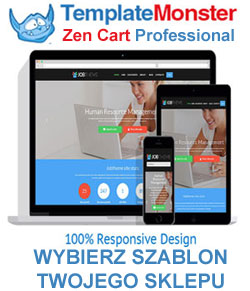Istnieją dwie możliwości przypisania atrybutów do produktu. Pierwsza - atrybut będzie powiększał lub pomniejszał cenę produktu podstawowego, np. gdy posiadamy w sklepie podkoszulek w cenie 33 złote, możemy podczas przypisywania atrybutów koloru podawać tylko różnicę ceny wybranego atrybutu w stosunku do ceny podstawowej (np. czerwony +5 złotych, zielony -3 złote itd.)
1. Wybierz kolejno zakładki: Sklep->Kontroler atrybutów
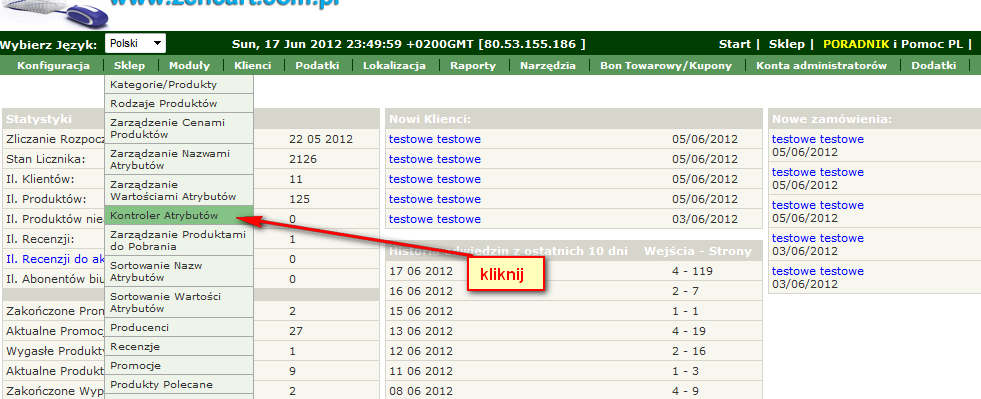
2. Postępuj zgodnie z ilustracją poniżej
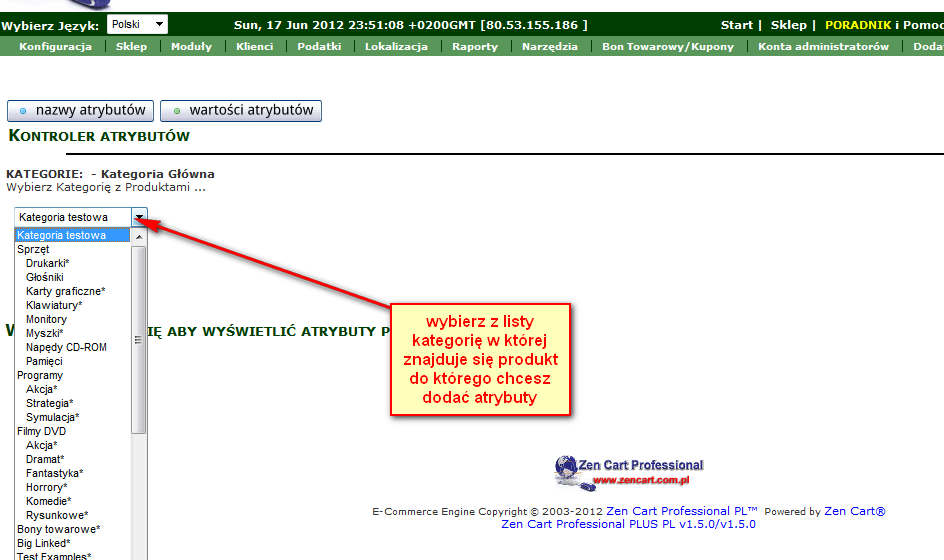
3. Postępuj zgodnie z ilustracją poniżej
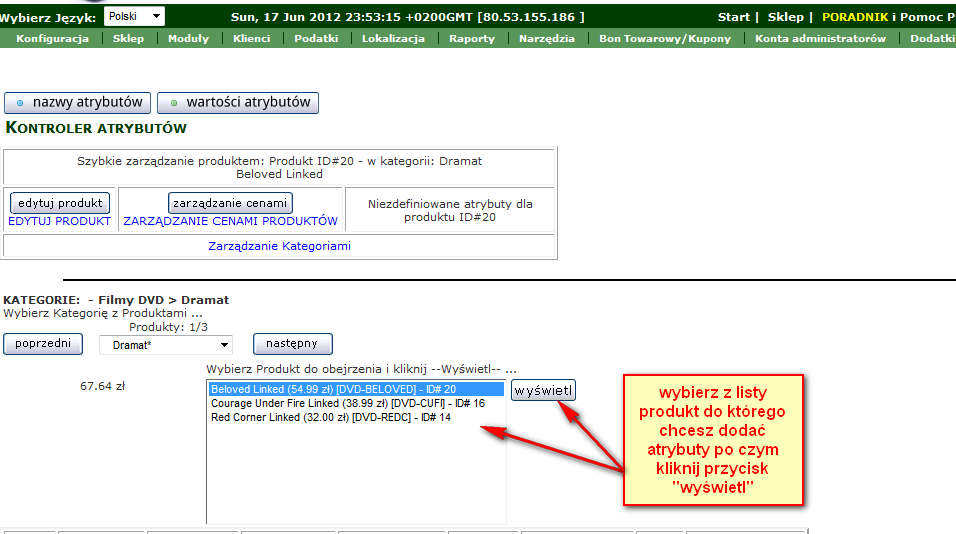
4. Postępuj zgodnie z ilustracją poniżej. Powtarzaj te operacje do czasu aż dodasz wszystkie wymagane atrybuty do produktu. Jeżeli chcesz dodać tylko możliwość wyboru przez klienta koloru produktu bez zmiany ceny podstawowej - wystarczy pole ceny pozostawić niewypełnione - wtedy niezależnie od wybranego koloru cena produktu będzie zawsze taka sama jaką wprowadziłeś na karcie produktu dodając go do sklepu.
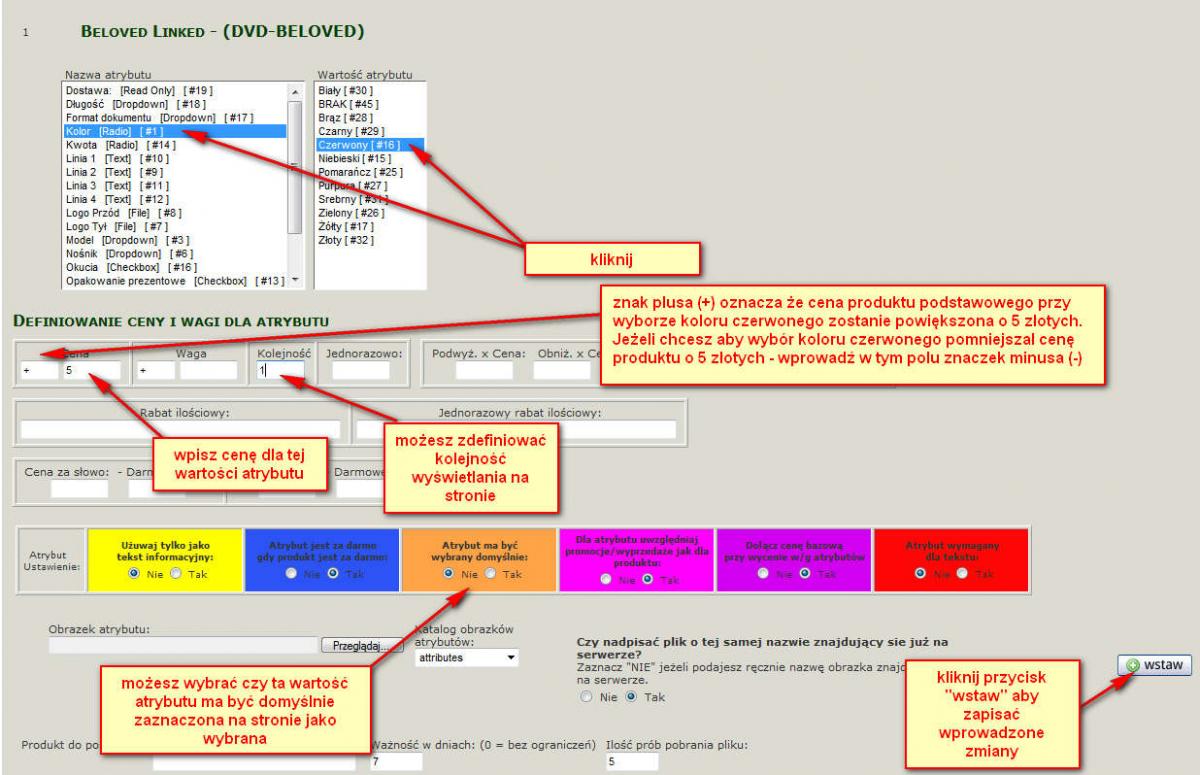
Druga metoda pozwala na zdefiniowanie całościowych cen dla poszczególnych wersji produktu (atrybutów). Ceny te na karcie produktu widocznej dla klienta sklepu nie będą więc jak w metodzie pierwszej stanowiły różnicy do ceny podstawowej zdefiniowanej dla produktu lecz każda wartość atrybutu będzie miała uwidocznioną pełną cenę jaką należy zapłacić za produkt w wybranej wersji kolorystycznej. Aby można było skorzystać z tej metody konieczne jest dokonanie edycji na karcie produktu do którego chcemy dodać atrybuty polegającej na usunięciu zdefiniowanej ceny i zaznaczeniu opcji zależności cen od atrybutów.
5. Dokonaj zmian zgodnie z ilustracją poniżej, następnie po zapisaniu edytowanego produktu powtórz punkty 1, 2 oraz 3 tego opisu (takie same jak przy metodzie 1)

6. Postępuj zgodnie z ilustracją poniżej. Powtarzaj te operacje do czasu aż dodasz wszystkie wymagane atrybuty do produktu. PAMIĘTAJ że korzystając z tej metody zawsze musisz podawać PEŁNĄ cenę każdej wersji produktu.
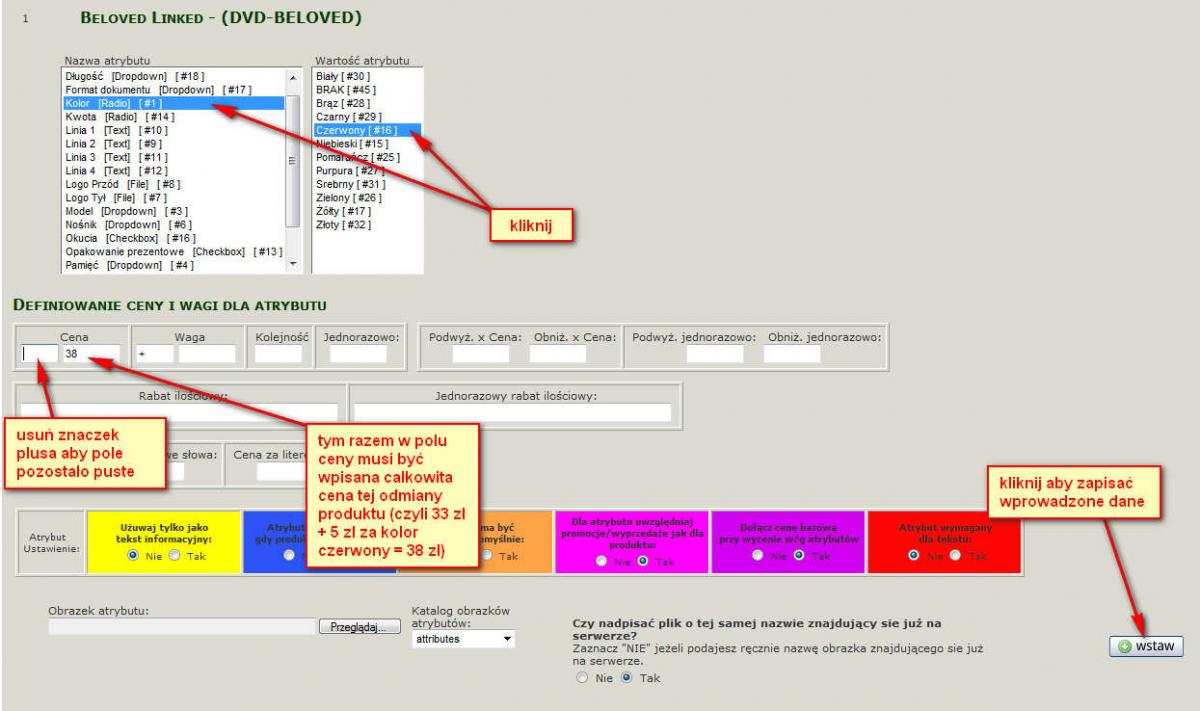
W kolejnej części poradnika dowiesz się w jaki sposób można dokonać szybkiej edycji produktów w sklepie oraz w jaki sposób można masowo zmieniać ceny produktów o określoną wartość kwotową lub procentową w całym sklepie, w wybranej kategorii lub ceny produktów wybranego producenta.